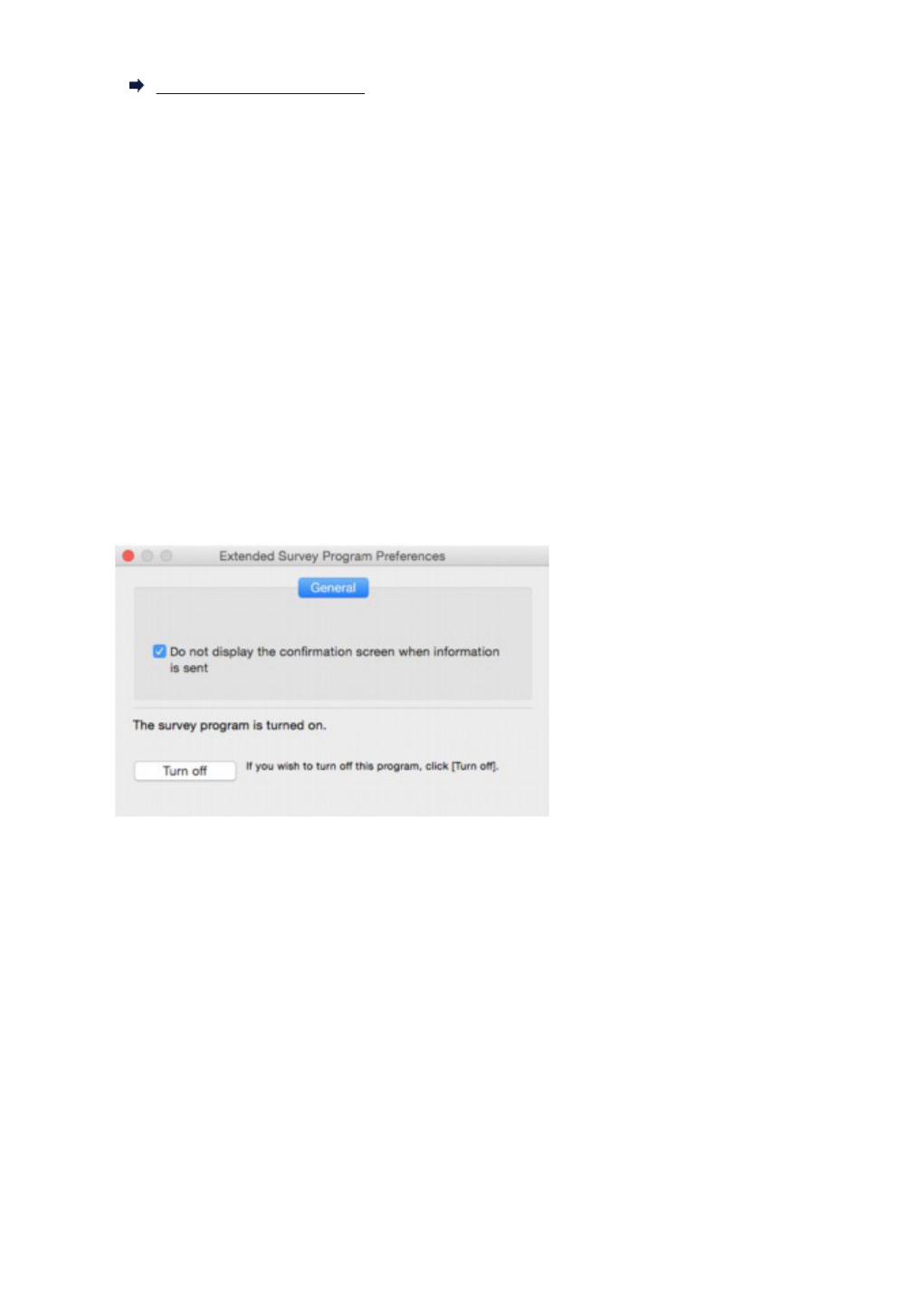-
Ik wil graag alleen de voorste cassette papierlade gebruiken, hoe krijg ik dit ingesteld Gesteld op 14-3-2021 om 11:40
Reageer op deze vraag Misbruik melden-
Kies in windows configuratiescherm de printer klik rechts en kies voorkeursiunstallingen printer en kies daar voor Papierbron casstte. Zie ook pagina 206 van de handleiding.
Waardeer dit antwoord Misbruik melden
Suc6. Geantwoord op 14-3-2021 om 11:57
-
-
heb de inkt vervangen en nu blijft hij foutcode 6502 aangeven Gesteld op 24-11-2020 om 12:57
Reageer op deze vraag Misbruik melden -
ik kan de wachtrij niet vinden in mijn printenr en daarom een hele lange printopdracht niet cancelen...
Reageer op deze vraag Misbruik melden
Mijn computer herkent de opdracht niet dus daar kan ik het ook niet cancelen. Gesteld op 8-11-2019 om 09:55-
Gewoon de printer UIT zetten, even wachten op de dialoog die komt, cancellen en dan de printer weer aan zetten. Geantwoord op 8-11-2019 om 10:13
Waardeer dit antwoord Misbruik melden
-
-
hoe kan ik meerder documenten ineens scannen met de Canon Pixma TS8051 Gesteld op 16-2-2018 om 11:16
Reageer op deze vraag Misbruik melden-
Met Acrobat Distiller is dat een fluitje van een cent.
Waardeer dit antwoord Misbruik melden
Daar kun je namelijk kiezen of de scan in een nieuw bestand moet komen den wel aan een bestaand bestand moet worden toegevoegd.
Zonder Acrobar zou ik het niet weten. Geantwoord op 16-2-2018 om 12:57
-